一、旁路路设置
1.AX3600正常拨号上网,打开DHCP
2.N1关闭DHCP,设置N1网关和DNS为AX3600 IP。关闭IPV6相关设置
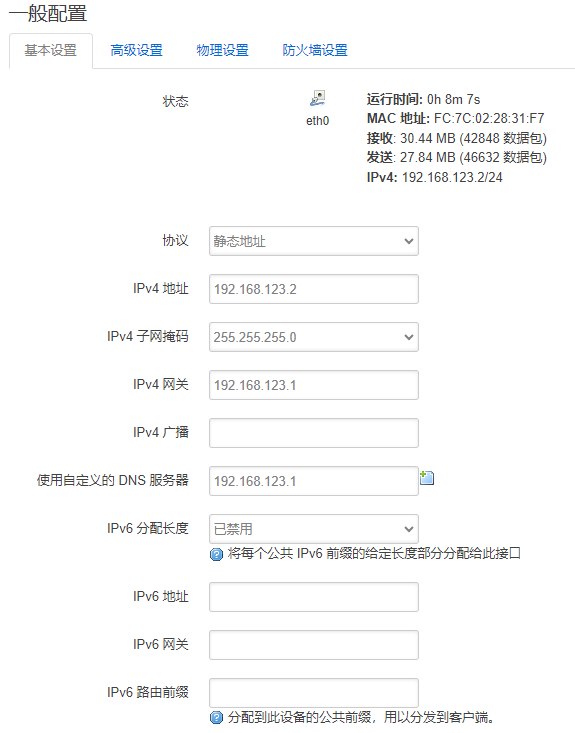
3.关闭桥接
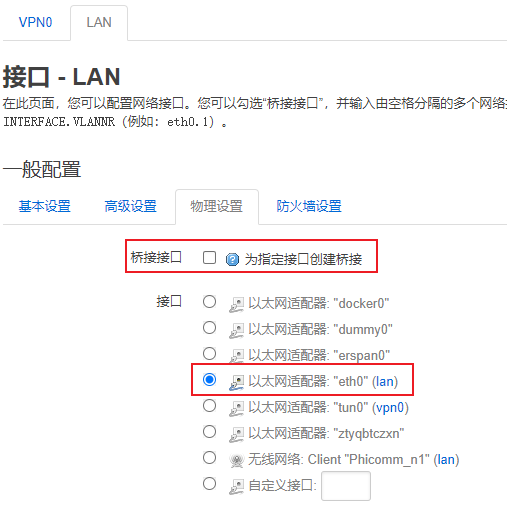
4.防火墙规则添加
iptables -t nat -I POSTROUTING -o eth0 -j MASQUERADE
二、Zerotier设置
设置ZeroTier ID,并打开NAT选项
ESXI安装Openwrt,设置为旁路由模式,之前用其它无线路由器都可以正常上网的。我把路由器更换为小米AX3600,电脑网关设置为旁路由IP,就不能正常上网。此时只能正常登录Openwrt的地址,小米路由器的IP也登录不上。
参考https://www.right.com.cn/forum/thread-3615208-1-1.html,把eth0的桥接关闭之后,同时防火墙规则添加“iptables -t nat -I POSTROUTING -o eth0 -j MASQUERADE”,电脑网关指定旁路由IP就可以正常上网了,而且上网速度比之前打开桥接时要快很多。之前打开桥接模式,上网速度非常慢,加载图片要等待很久才能加载出来,完全影响了正常使用。以至于我仅仅是把Openwrt当做DDNS工具和Zerotier组网使用,没有拿它用来科学上网。
我记得之前用N1做软路由器的时候一直是使用桥接模式,没有这个问题。我在办公室用D525双网口小主机做软路由,桥接模式也是打开的。不知道现在遇到的这个问题是AX3600的原因,还是虚拟机Openwrt的原因。
小米11开了一次wifi热点之后,wifi坏了,手机设置里面打不开wifi。
我把手机送修之前备份了照片,由于wifi连不了,便没有备份微信和和其它数据。我以为送修是把wifi模块维修,结果售后打电话告知是更换主板,我只好让售后把手机寄回来备份数据。
小米手机备份微信数据的方法有几种,最常用的方法是把手机和电脑连接在同一个wifi,然后在电脑端的微信备份数据。由于手机wifi坏了,这个方法行不通。
在小米手机系统设置里面的“备份和恢复”选项下,有“手机备份恢复”、“U盘备份恢复”。手机备份恢复,是把数据备份在手机里面,然后用数据线或者U盘拷贝出来。U盘备份恢复,是直接把数据备份到U盘里面。我试了,“手机备份恢复”的速度很快而且没有错误;而“U盘备份恢复”速度相对要慢一点,而且备份微信出现失败。因此U盘备份这个方法不建议使用。
我想起来我有一个TypeC接口的Hub,上面有有线网口。我把Hub插在手机上测试,USB Hub和网口都可以正常使用。接上网线,手机可以正常上网,这样我用电脑端的微信把数据进行了备份。
我还下载了第三方的手机管理软件爱思助手,本想用爱思助手备份微信数据。但是我已经在电脑端微信备份了数据,所以就没有再使用爱思助手进行备份。
以上是我备份微信数据的几个方法,在此做一记录。
快速回收未使用的块,仅在虚拟磁盘以只读模式挂在时可用。可以释放删除文件所占用的空间
Optimize-VHD -Path "C:\Demo\Demo.vhdx" -Mode Quick
向磁盘发送重新裁剪而不扫描零块或回收未使用的块,仅在虚拟磁盘以只读模式挂在时可用
Optimize-VHD -Path "C:\Demo\Demo.vhdx" -Mode Retrim
以完整模式进行扫描和处理(扫描零块并回收未使用的块),仅在虚拟磁盘以只读模式挂在时可用
Optimize-VHD -Path "C:\Demo\Demo.vhdx" -Mode Full
ESXI 6.7安装OMV6后,使用过程中遇到几个个问题:
其一,重启OMV6会出现卡死的情况,需要强制关机操作;
其二,重启OMV6有时会出现没有IP地址;
其三,安装插件filebrowser后,应用设置会报错,不能正常使用此插件。而且此插件安装时间也很长。
Ubuntu16.04安装WARP启动失败,提示:
/bin/warp-svc: /lib/x86_64-linux-gnu/libc.so.6: version `GLIBC_2.25′ not found (required by /bin/warp-svc)
/bin/warp-svc: /lib/x86_64-linux-gnu/libc.so.6: version `GLIBC_2.29′ not found (required by /bin/warp-svc)
/bin/warp-svc: /lib/x86_64-linux-gnu/libc.so.6: version `GLIBC_2.28′ not found (required by /bin/warp-svc)
需要升级GLIB,但是升级GLIBC会影响系统稳定性,遂放弃。经测试,Ubuntu 20.04可以直接安装WARP。
蜗牛星际双网口的网卡型号为Intel 82583V,由于是09年的老型号,此网卡在Win10以后的版本中都没有驱动。
安装Windows Server 2022,需要手动选择其它型号的网卡驱动用来驱动此网卡。看到网上有选择82579LM、82580这两个网卡的驱动。我看觉得82580更接近82583,因此选择Intel Corporation里面的82580驱动。此驱动正常使用没有什么问题,但是当我开启Hyper-V的外部虚拟交换机,系统会重启。
把驱动更换为Intel Corporation里面的82579LM之后,创建Hyper-V外部虚拟机交换机正常,没有出现重启的问题。
Hyper-V虚拟机分为两代-第一代和第二代。创建VM时,选择VM生成很重要;创建VM时选择VM至关重要。该选择还取决于客户机操作系统,主机操作系统,引导方法和其他因素。尽管有时可能需要使用第一代计算机,但第二代计算机比第一代计算机更新。这篇博客文章解释了Hyper-V第1代与第2代虚拟机之间的区别,以帮助您做出正确的选择来满足您的要求。
无论您选择哪一代,NAKIVO Backup&Replication都能以快速可靠的方式备份您的Hyper-V VM。立即下载NAKIVO Backup&Replication的免费版,以确保您的业务数据全年安全,一致,免费。
继续阅读